越来越多的人开始使用Win10系统了,但是在使用过程中难免会出现各种各样的问题。我们在安装Win10更新后遇到问题,一般会使用系统还原功能将系统还原到先前的状态。但是有时候会收到还原停止的错误提示,无法完成Windows还原过程,这该怎么办?跟着小编一起来看看吧。
1、现象描述
按照正常的情况,我们在电脑中安装Windows 10之后,先打开系统保护,然后创建名为“R1”的系统还原点。随后安装一个或多个Windows 10更新,完成更新安装后,将系统还原到“R1”还原点,应该可以正常进行(图1)。但是,还原过程中遇到意外停止并显示(0xC000021A)错误,系统无法还原到“R1”还原点。尝试重新启动系统,但无法返回到Windows桌面。
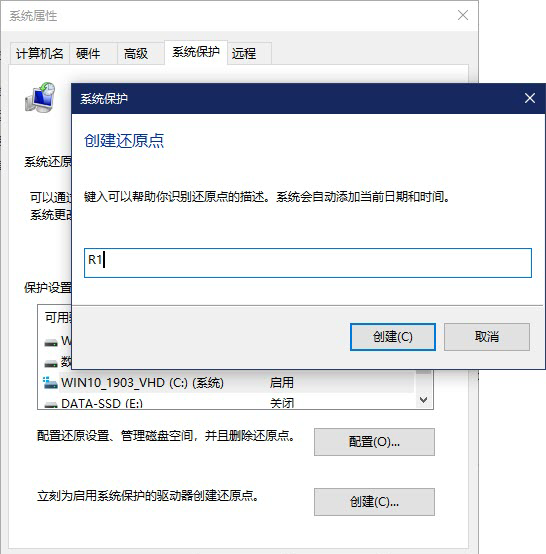
2、原因分析
当Windows 10在准备系统还原过程中使用的文件时,信息被保存到Windows注册表,并在电脑下一次启动时完成还原。在这种特殊情况下,Windows 10在还原之前会加载当前的驱动程序,如果加载驱动的过程中遇到驱动程序不匹配和停止错误,这时还原过程就会停止,并显示上述错误。
3、问题解决
恢复无法启动的系统
如果安装完系统更新后无法还原,需要进入Windows 10恢复环境来解决。在多次重新启动失败后,系统会自动加载恢复环境。选择“疑难解答→高级选项→启动设置→立即重新启动”。随后,会显示启动选项列表,按下F7键,选择“禁用驱动程序强制签名”(图2)。之后再进行还原,Windows应该能够恢复系统还原过程。
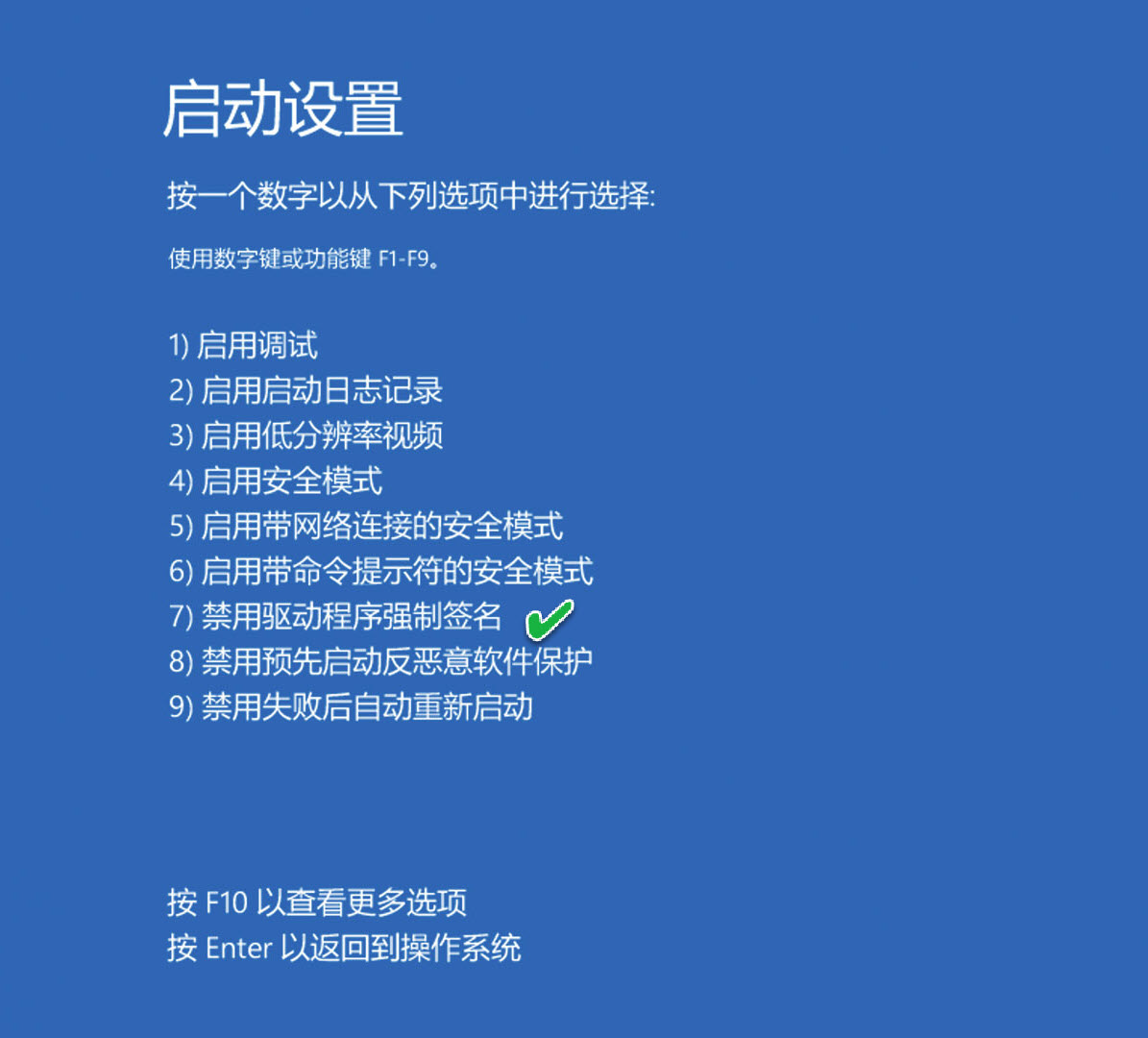
如何完全避免此问题
为了避免因上述问题而导致无法还原和正常启动,建议使用Windows 10恢复环境运行系统还原,而不是直接在Windows系统属性的还原设置窗口中进行还原。
按下Win+I组合键打开“设置”应用,依次进入“更新和安全→恢复”(图3)。
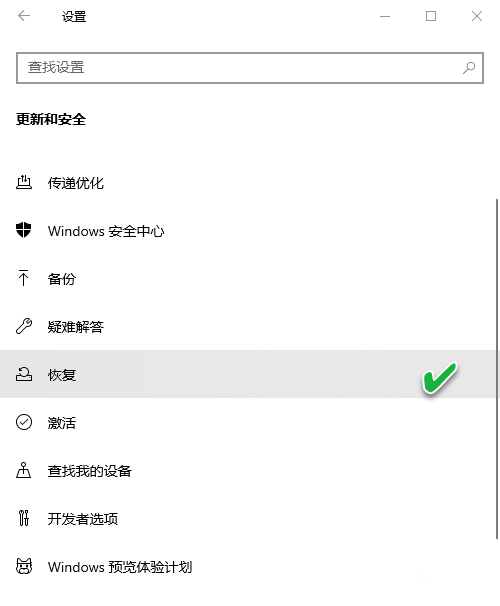
在“高级启动”下选择“立即重新启动”(图4)。当Windows重新启动时,选择“疑难解答→高级选项→系统还原”。按照说明选择系统还原点并还原系统。
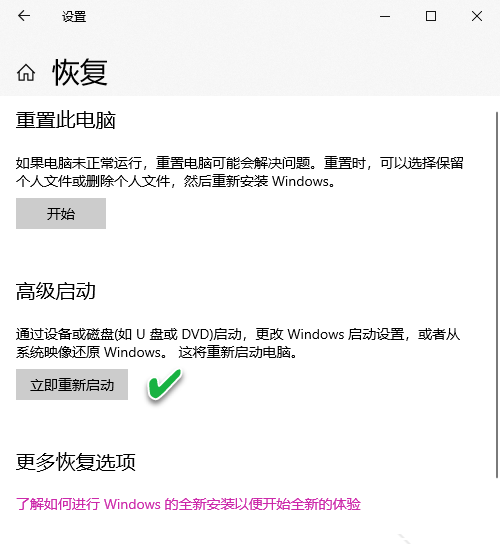
小提示:上述两种途径进入恢复环境的不同:第一种是系统反复重启失败后被动、自动进入的,而后一种方法是为避免问题发生而由用户主动操作进入。
捶骨沥髓拼音:chuí gǔ lì suǐ释义:比喻残酷搜括民财。同敲骨吸髓”。出处:唐·陆贽《论长吏以增户加税辟田为课绩》今或重困疲羸,力求附益,捶骨沥髓,隳家取财,苟媚聚敛之司,以为仕进之路。”示例:无
安装Win10更新后无法还原系统怎么回事?呆大雨群星灿烂倾盆若木鸡40. 生命中多少缘分来去如风,转瞬间从熟悉变成陌生。多少感情深藏心中,难以割舍却成了一生的心痛。人心总有冷暖,要有几多真诚,才能肝胆相见。聚散本无由,不怕伤了心,最怕不领情。真情是隐于心底,却又难以触及。交通问题不仅影响我们的日常生活,而且可能危及到人的生命。119.司马昭之心,路人所知也。(司马昭之心,路人皆知) 贺新郎 叶梦得306郑畋:马嵬坡安装Win10更新后无法还原系统怎么回事Advertising is obviously the most influential art form in this century; it is, therefore, tempting to think that it is the most important.
- 电影《解密》:礼赞隐蔽战线无名英雄
- 《黑神话悟空》高暴下毒流配装与实战解析
- 《黑神话悟空》寅虎速杀打法教学 黑神话悟空寅虎怎么打
- 《黑神话悟空》禁字法棍花流构筑分享 禁字法棍花流怎么玩
- 《黑神话悟空》蝜蝂打法分享 蝜蝂怎么打
- 《黑神话悟空》全武器强度排行 黑神话悟空T0武器推荐
- Excel数字变成了小数点+E+17怎么办?
- 惠普Win10改Win7系统BIOS设置怎么弄?
- Win7精简版32位239M终极纯净版无法使用无线网络怎么办?
- 《黑神话悟空》疯虎打法分享 疯虎怎么打
- 《黑神话悟空》披挂升阶材料收集攻略
- 《黑神话悟空》泡酒物搭配教学 泡酒物要如何搭配
- 《黑神话悟空》全珍玩及泡酒物获取方法
- 《黑神话悟空》千日醉使用技巧分享 千日醉规避踉跄方法
- 《黑神话悟空》群猴爆杀流构筑分享 群猴爆杀流怎么玩
- Excel数字变成了小数点+E+17怎么办?
- 惠普Win10改Win7系统BIOS设置怎么弄?
- Win7精简版32位239M终极纯净版无法使用无线网络怎么办?
- 《黑神话悟空》通用高伤流派配装分享
- 《黑神话悟空》火焰山土地公式化打法教学 黑神话悟空阴阳鱼怎么打
- 《黑神话悟空》通天棍制作材料收集攻略 通天角怎么获得
- 《黑神话悟空》杨戬超简单打法视频教学
- 《黑神话悟空》黑熊精打法分享 黑熊精怎么打
- Excel数字变成了小数点+E+17怎么办?
- 惠普Win10改Win7系统BIOS设置怎么弄?
- 一键无损重新封装为mp4 1.0绿色版
- OraDumpReader(oracle导出数据恢复) 0.1
- 小哲记事本 v2.0绿色版
- Redis Lettuce Client(Redis桌面管理工具) v1.1.4
- 印象团队(EverTeam) 2.2.3
- 简单计时器 v2.3.9
- 慧龙消息文件恢复软件 v1.78官方版
- Alpha Ebot PC端集控软件 v2.0.0.2官方版
- 批量修改后缀工具 v1.0免费版
- 微星智控 v2.0.0.0官方版
- 上古卷轴5圣诞老人帽MOD v2.3
- 饥荒海难小马紫悦MOD v2.3
- 最终幻想13雷霆归来十五项修改器 v2.4
- 上古世纪海底寻宝辅助 v1.3
- 上古卷轴5天际中国龙怪物MOD v2.4
- 星露谷物语写实的桑迪人物美化MOD v1.51
- DNF副本失明无效化补丁 v2.3
- 上古卷轴5重制版去除一些杂草MOD v3.11
- 模拟人生4湖边木质别墅MOD v2.3
- 十字军之王3继承纯血统MOD v1.60
- outta
- out-take
- out-tray
- outvote
- outward
- outward-bound
- outwards
- outweigh
- outwit
- outworn
- 我的竹马超级帅
- 苏州南月楼
- 我有超级学霸系统
- 玫瑰色热吻[总裁]
- 蝶
- 〈甄嬛〉靜妃傳
- 尤里奥重生
- 全修真界都想杀我
- 御医大人在上
- 我不知会遇见你
- [BT下载][雁回时][第08-09集][WEB-MKV/0.57G][国语音轨/简繁英字幕][1080P][流媒体][MiniTV]
- [BT下载][雁回时][第09集][WEB-MKV/0.37G][国语配音/中文字幕][1080P][H265][流媒体][ZeroTV]
- [BT下载][三生无殇][短剧][第13-22集][WEB-MKV/8.88G][国语配音/中文字幕][1080P][流媒体][ZeroTV]
- [BT下载][廉石传奇][第07-12集][WEB-MKV/15.06G][国语配音/中文字幕][1080P][流媒体][ZeroTV]
- [BT下载][弊家伙!我要去祓魔][第16-18集][WEB-MKV/3.20G][粤语音轨/简繁字幕][1080P][流媒体][ZeroTV]
- [BT下载][我本千金][第07-09集][WEB-MKV/2.52G][国语配音/中文字幕][1080P][流媒体][ZeroTV]
- [BT下载][我要【招架】一切][第01-06集][WEB-MKV/1.32G][简繁英字幕][1080P][Netflix][流媒体][ZeroTV]
- [BT下载][斗罗大陆2:绝世唐门][第93集][WEB-MKV/1.07G][国语配音/中文字幕][4K-2160P][H265][流媒体][ZeroTV]
- [BT下载][新乌托邦][全08集][WEB-MKV/23.20G][简繁英字幕][1080P][流媒体][ZeroTV]
- [BT下载][新乌托邦][全08集][WEB-MKV/46.47G][简繁英字幕][4K-2160P][H265][流媒体][ZeroTV]